概要
Samsung Galaxy 又はSamsung タブレットを初期化することはSamsungのスペースを解放する良い方法です。また、Samsungパスワードを忘れた場合、Samsungを初期化することで、Samsung画面ロックを解除することができます。Samsungセッティングを利用してSamsungを初期化することができ、以下のツールを利用してSamsungを完全に初期化することもできます。
Samsungスマホ或はタブレットの初期化はSamsung全てのデータを削除し、全てのセッティングを最初状態に戻します。Samsung使用者はSamsungの初期化を利用して、Samsungシステム問題の修復及びSamsungストレージの解放などの問題を解決します。また、Samsungパスワードを忘れた場合、Samsungの初期化もSamsung画面ロックを削除することができます。Samsungの完全初期化は問題を解決有効な方法であり、状況に基づいて、Samsungスマホを初期化する方法も異なります。
パート1: セッティングを利用してSamsungスマホを初期化します
Samsung所有者なら、Samsungセッティングに入り(システム問題のためSamsungセッティングを訪問できない状況もありますが)、セッティングを利用してSamsungを直接に初期化することができます。
「セッティング>アカウント及びバックアップ>バックアップ及びリセット>ファクトリーデータリセット>デバイスリセット」に従って操作し、Samsungパスワードを入力してSamsung初期化操作を確定します。一部のSamsungデバイスの操作手順は違いますので、「セッティング」の検索ボックスに「ファクトリー」を入力して探すことをおすすめします。
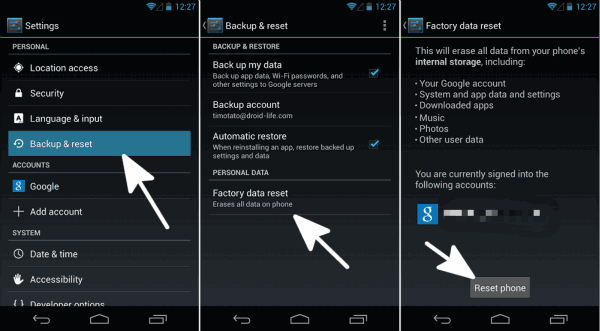
これはSamsungスマホを初期化する最も速やかな無料方法です。ただし、セッティングを利用してSamsungを初期化したら、写真/連絡先/SMS/電話履歴/動画/オーディオ/Googleアカウント/アプリデータなどのSamsungデータは全てなくなります。ただし、ツールを利用して、Samsungの初期化する方法を選択することができます。例えば、Samsungを初期化して、データ紛失なしでSamsungロックを解除したい場合の方法、Samsungを初期化して、セッティング訪問できないシステム問題を修復したい方法、Samsungパスワード忘れてセッティングでSamsungの初期化操作を確定できない場合の方法、など。以下のチープに従い、Samsungの初期化する方法を選択しましょう。
パート2: ロックされたSamsungを強制的に初期化する方法
チップ1: Samsungボタンを利用してSamsungを初期化し、全てのデータを失います
Samsungスマホパスコードを忘れた場合、Samsungの初期化はパスワードなしでSamsungスマホのロック解除するよい方法です。Samsungボタンを利用して、Samsungを強制的に初期化します。
ノート: Samsungの「Find My Device」機能がオンにしている場合、Samsung はGoogleアカウントにロックされます。Android 5.1以後のデバイスは、Googleアカウント及びパスワードを入力してSamsung のGoogleロックを解除してください。
ステップ1: Samsungスマホの電源を切った後、電源ボタン、ボリュームアップボタン、ホームボタンを同時にプレスして保持します。SamsungロゴがSamsung画面に出現したら、電源ボタンをリリースします。リカバリー画面が出現したら、ボリュームアップボタン及びホームボタンをリリースします。
ステップ2: リカバリー画面に、ボリュームアップ及びボリュームダウンボタンを利用して、「データ除去&ファクトリーリセット」を選択し、電源ボタンを利用してタップします。
ステップ3: ポップアップされるウインドウに、「はい」を選択します。全てのデータはなくなります。デバイスは再起動します。
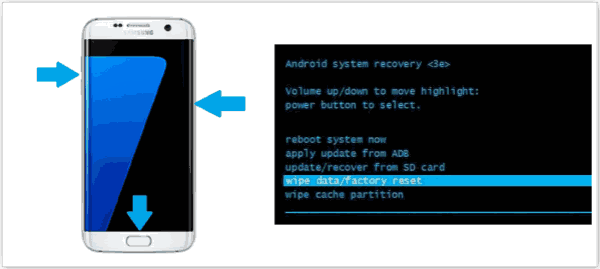
少々お待ちください。プロセス完成したら、Samsungは全新となります。それに、初期化されたSamsungは、Google認証を再び完成しなければなりません。Googleアカウント及びパスワードを入力してGoogle認証を完成してください。
チップ2: Samsungパスワードを忘れた後、EelPhone Androidロック解除を利用して、データ紛失なしでSamsungを初期化します
チップ1はSamsung全てのデータ及びセッティングを削除します。ロックされたSamsungを強制的に初期化したい場合、EelPhone Androidロック解除をご利用ください。このツールはパスワードなしでデータ紛失なしでロックされたSamsungのロックを解除することができます。
ステップ1: EelPhone Androidロック解除をパソコンに無料でダウンロードし、インストールして立ち上げます。Eelphoneのホームページに、二番目の「スクリーンロックを削除する」をクリックします。
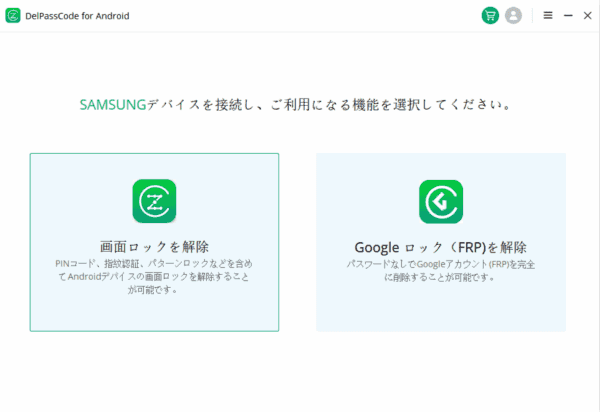
ステップ2: EelPhone Androidロック解除はパスワードなしでデータ紛失なしでロックされたSamsungのロックを解除することができます。プロセス過程中、接続を切断しないでください。
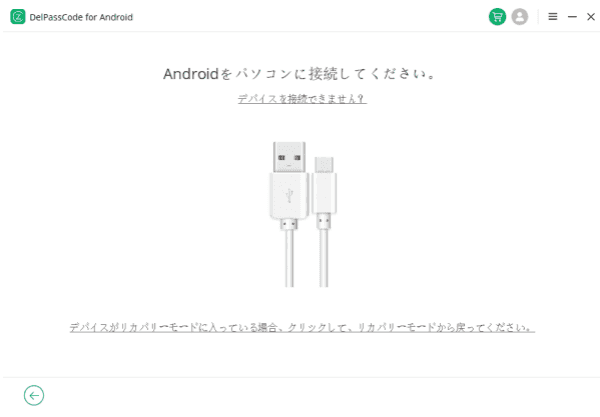
ステップ3: Samsungの裏面からロックされたSamsungスマホの機種インフォメーションに基づき、Samsung機種を選択します。その後、「解除さ開始まる」をクリックします。ツールはSamsungスマホのためにファームウェアデータパッケージをダウンロードします。

ステップ4: データパッケージがパソコンにダウンロードされた後、Samsungをダウンロードモードに入り、Samsungのためにデータパッケージをダウンロードします。
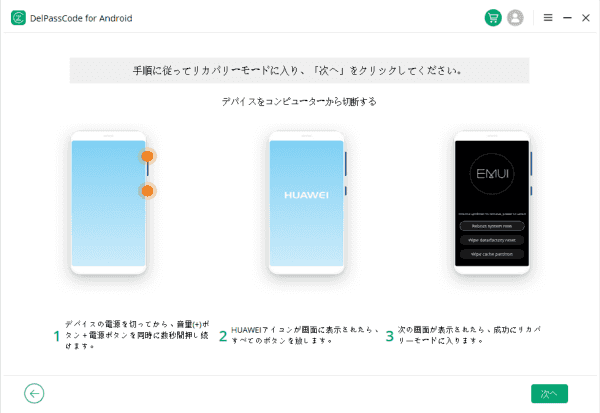
ステップ5: 全てが準備完了したら、「解除を開始」をクリックし、パスワードなしでデータ紛失なしでロックされたSamsungスマホを初期化します。
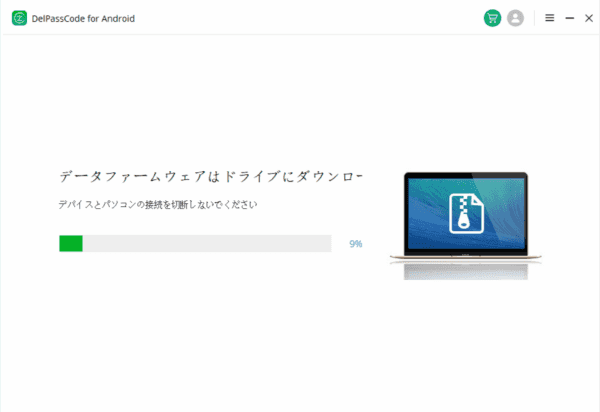
初期化した後、もし、Google認証を求められましたら、Googleアカウント及びパスワードを入力してGoogle認証を完成してください。Googleアカウントを忘れた場合、EelphoneホームページのEelphone Google Account Removal ツールをご利用ください。
解決したい問題に基づき、Samsungスマホの初期化方法を選択してください。我々は問題に基づいてよい解決方法を提供いたします。
原田薫
この文章はアップデートされました: 2023年4月14日

好み
 ご評価をいただいて誠にありがとうございました
ご評価をいただいて誠にありがとうございました




